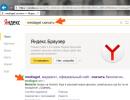Не устанавливается обновление 1с 8.3 бухгалтерия. Какие ещё есть варианты проблем
Недавно обновлял на одном из рабочих компьютеров программу 1С:Предприятие . После запуска программы в процессе обновления возникла ошибка: “Не удалось выполнить обновление. При обновлении версии программы возникла ошибка: Значение не является значением объектного типа (Код) .” Перезапуск программы не помог – окно с ошибкой появилось снова:
Решить данную проблему мне помогло встроенное в 1С:Предприятие средство: Тестирование и исправление информационной базы .
1. Итак, первым делом закройте программу 1С
, и сделайте на всякий случай копию базы данных. Для этого зайдите в папку, в которой хранится база данных, и скопируйте куда-нибудь файл 1Cv8.1CD
:
2. Теперь снова запустите программу 1С:Предприятие
. В стартовом окне перейдите в “Конфигуратор
”:
3. Затем в строке меню зайдите во вкладку “Администрирование
” – “Тестирование и исправление
”:
4. В открывшемся окне проставьте галочки и маркеры также, как на моем скриншоте, и затем нажмите кнопку “Выполнить”:
5. По окончанию процесса тестирования снизу отобразится информация с результатами данного тестирования: Закрываем программу 1С
. Затем запускаем ее снова. После запуска ошибка: “Не удалось выполнить обновление. Значение не является значением объектного типа
” не должна повториться.
Закрываем программу 1С
. Затем запускаем ее снова. После запуска ошибка: “Не удалось выполнить обновление. Значение не является значением объектного типа
” не должна повториться.
На этой странице я буду описывать наиболее частые ошибки при использовании моей программы " ".
Первый и самый простой вариант
Суть ошибки и инструкция для её исправления указаны прямо в отчёте. Ну, например, мы указали неверные логин и пароль для базы и тогда в отчёте будут такие строки:
Второй и самый сложный вариант
Ошибка произошла на стороне 1с и обновлятор нам прямо об этом и говорит вот такой строчкой в отчёте:
В этом случае смотрим отчёт чуть выше и ищем там зелёные строки , начинающиеся с символов .
Эти строки передала обновлятору сама платформа 1с и именно их нужно анализировать.
Ниже я подготовил список наиболее частых ошибок от платформы 1с (те, что зелёным цветом) и способы их устранения:
Ошибка "Имя предопределенного элемента не уникально"
2. Где-нибудь достаньте файл конфигурации (.cf) версии базы - той, что мы видим в окне "О программе". Это самый сложный этап и тут я не дам готовых решений. Можно вытащить этот файл из другой базы этой версии, а можно попросить его у коллег. Сразу скажу, что у меня его просить бесполезно - я его вам предоставить не смогу.
3. Имея на руках файл конфигурации (с расширением.cf) нужной версии (той, что у вас в окне "О программе") в конфигураторе базы открываем пункт:

Файл обновления мы укажем сами:


Нажмите кнопку "Выполнить".
После обновления снова проверьте версию конфигурации поставщика - теперь она должна совпадать с той версией, что стоит в окне "О программе". После этого база будет обновляться обновлятором без каких либо проблем.
Какие ещё есть варианты проблем?
Имя сбойного модуля: frame.dll
(как запустить или гуглить).
- Если обновлятор установлен не на самом сервере 1с, то нужно убедиться, что порт PORT_NUMBER на сервере SERVER_IP действительно открыт. Проверить это можно при помощи команды telnet SERVER_IP PORT_NUMBER. Если подключение произошло - значит порт открыт.
- Далее нужно убедиться, что на компьютере, откуда запускается обновлятор ничего не блокирует его подключение к PORT_NUMBER на SERVER_IP. Для этого нужно временно отключить антивирус, брандмауэр, файрвол и другие подобные им программы (это нужно делать на компьютере, где установлен обновлятор). Если этот шаг поможет, то нужно прописать соответствующие исключения в блокирующей программе.
- Если и это не поможет, то нужно прописать адрес базы в обновляторе не через имя сервера, а напрямую через его IP (его IP будет указан в сообщение об ошибке SERVER_IP). Это нужно, чтобы исключить проблему с DNS.
Запуск программы невозможен, так как на компьютере отсутствует api-ms-crt-conio-l1. 1-0.dll
Если по требованиям всё ок, тогда зайдите в свойства ярлыка, через который запускаете обновлятор и перейдите на закладку "Совместимость". Нужно снять все галки на этой вкладке. Скорее всего вы по ошибке установили совместимость обновлятора с другой ОС - отсюда и возникшие проблемы с платформой (так как при внешнем подключении код платформы 1С загружается внутрь процесса обновлятора).
Очень долго запускается обновлятор
А в поле "Порт агента" указывается порт агента (по умолчанию 1540), который можно найти в свойствах центрального сервера 1с в консоль управления кластером 1с (как запустить или гуглить).
После обновления скрыто поле "Дата свертки" в обработке "Свертка информационной базы" для конфигурации "Управление торговлей"
В этом случае обновлятор сможет работать с базой, потому что не будет предпринимать попытки подключения к ней.
Но из-за этого не будут автоматически выполняться и будут недоступны некоторые операции обновлятора над базой.
Ошибка: подключение не установлено, т.к. конечный компьютер отверг запрос на подключение
Если нужна всё же выгрузка в dt, делайте это в 1 поток, по возможности с паузами между операциями. Периодически перезагружайте сервер 1с для профилактики.
С указанной ошибкой я сталкивался у пользователей практически на всех версиях сервера 1с и во всех случаях они решились переходом на архивацию средствами СУБД.
Ошибка: не удалось снять установленную блокировку новых сеансов с базой
Если этого сделать не удалось, то возможно:
- вы ошиблись в написании логина и/или пароля от ИТС
- у вас не оплачен доступ к ИТС
- у вас не зарегистрирована базовая версия конфигурации на сайте "1С" для получения обновлений
3. Предположим, что с доступом к обновлениям через сайт у вас всё ок. Осталось исключить проблемы в окружении у вас на компьютере и проблемы с сервером обновлений фирмы "1С".
Для этого попробуйте скачать новые обновления к вашей конфигурации через конфигуратор (именно этот способ использует обновлятор в своей работе).
3.1 Зайдите в конфигуратор вашей базы и выполните пункт меню "Конфигурация"-"Открыть конфигурацию".


3.5 Наконец, введите логин и пароль от ИТС (обязательно скопировав их из блокнота ):

И попробуйте скачать одно из обновлений, которое предложит вам конфигуратор для вашей базы.
Если этого сделать не удастся, то возможно:
- у вас проблемы в окружении на компьютере
- сервер обновлений фирмы "1С" временно не работает должным образом (при этом обновления через сайт могут по прежнему продолжать скачиваться)
- у вас нет доступа к обновлениям конкретно этой конфигурации (не оплачена подписка ИТС на неё; либо у вас базовая версия, которую вы не регистрировали на сайте)
4. Предположим, что конфигуратор успешно скачал обновление. В этом случае стоит скопировать логин и пароль от ИТС из блокнота в настройки обновлятора и проверить не пропала ли проблема.
Иначе есть какой-то нюанс именно на стороне обновлятора. В этом случае прошу вас написать в службу поддержки на [email protected] и мы продолжим разбираться уже детально по вашему случаю.
Ошибка СУБД: Microsoft SQL Server Native Client 11.0: Invalid object name "SchemaStorage"
5. Если проблема в каком-то конкретном обновлении (например, оно не находится или выдаётся ошибка при его загрузке в базу) - сожмите его в архив и приложите к письму . О том как загрузить большой архив в интернет - рассказано (с пункта 5) на примере базы 1с.
Вот... Информации я прошу, конечно, много и для начинающих пользователей собрать и прислать её мне может быть не так легко. Но в этом случае я прошу вас обратиться к более опытным товарищам, чтобы они вам помогли.
Если потрудитесь вы, то смогу потрудиться и я, чтобы вам помочь.
Фирма 1С постоянно выпускает новые релизы своих конфигураций: добавляет новые возможности, обновляет формы отчетности.
Поэтому конфигурации своих информационных баз тоже постоянно нужно обновлять. Программа 1С даже сама об этом напоминает и предлагает сделать обновление. Обновить 1С 8.3 самостоятельно можно двумя способами: через конфигуратор или через интернет. Рассмотрим пошаговую инструкцию по обновлению 1с и что же нужно сделать после этой процедуры на примере .
Обновление программы 1С 8 через интернет
Чтобы обновить 1С 8.3 по интернету, зайдем в меню «Администрирование» и найдем раздел «Обновление версии программы»:
Сначала зайдем в раздел «Настройка обновления программы через Интернет»:

В этом окне самое главное — ввести код пользователя и пароль, без них нельзя будет подключиться к сайту с обновлениями. Их Вы должны были получить вместе с . Если по каким-либо причинам у Вас их нет, рядом есть ссылка, по которой Вы перейдете в свой личный кабинет на сайте поддержки, и там будут все данные.
Здесь же можно отключить автоматическую проверку обновлений, настроить проверку по расписанию или при каждом входе в программу.

Оставляем переключатель на «Автоматическом обновлении» и жмем «Далее». Если найден более новый релиз программы, чем текущий, появится соответствующая информация.

Для моей конфигурации нашлась более новая версия, и сейчас 1С я попробую обновить. Обратите внимание на размер обновления, так как оно скачивается и распаковывается в каталог пользователя, который находится на диске «C:». Соответственно, на нем должно быть достаточно свободного места. Кстати, здесь можно почитать, какие изменения и новшества в обновлении. Нажимаем «Далее».
Как ни странно, программа не смогла с первого раза подключиться к своему серверу из-за того, что использовала мой старый код и пароль, хотя в настройках я указал все верно:

Нажимаю «ОК», ввожу верные данные и нажимаю «Далее». Надеюсь, у Вас такого окна не появится.
Программа начнет получать файл с обновлениями. В зависимости от скорости интернета, это может оказаться довольно длительный процесс. У меня занял несколько минут. В следующем окне нам предстоит выбрать, обновляться немедленно или по окончании работы. Если Вы решили обновляться немедленно, убедитесь, что в базе больше никто не находится. Обновление происходит в монопольном режиме.
Получите 267 видеоуроков по 1С бесплатно:
Здесь же будет предложено сделать резервную копию перед обновлением. Я советую ОБЯЗАТЕЛЬНО делать резервную копию базы 1С, убедился на собственном опыте. Причем рекомендую выбрать последний пункт «Создавать резервную копию с сохранением в каталог». В этом случае, если при обновлении что-то пойдет не так, программа сама вернет все на место.
У меня обновление прошло без проблем и заняло примерно 45 минут.
Важное замечание! После установки обновления конфигурации программа может потребовать обновить платформу 1С. Как это сделать, можно прочесть в или увидеть в нашем видео:
Самостоятельное обновление 1С 8.3 через конфигуратор
Чтобы сделать обновление через конфигуратор, сначала нужно скачать файл обновления 1С с официального сайта или с диска ИТС. Как это сделать, я описывал в статье « «. Только строку в таблице, естественно, нужно выбрать другую (1С Бухгалтерия):

Тут следует отметить один момент. Не все последние версии релизов могут подходить к Вашей текущей конфигурации. Поэтому если Вы давно не обновлялись, возможно придется скачать несколько версий. В списке релизов видно, какой к какому подходит.
В моем случае подходит последний релиз 1С, и я его скачал. В отличие от файла с обновлением платформы, обновления конфигураций находятся в архивах. Также желательно поместить его в чистый каталог и запустить. После того как он распакуется, запускаем файл setup.exe:

Произойдет установка обновления в указанный каталог. Как правило, это каталог по умолчанию, но можно указать и другой.
Теперь заходим в конфигуратор:

Заходить, естественно, надо под пользователем с административными правами.
Сразу делаем резервную копию!

Теперь нужно зайти в меню «Конфигурация – Поддержка – Обновление конфигурации». Появится окно:


Если найдено одно или несколько обновлений конфигураций 1С 8.3, появится окно с выбором нужного:

Если найдено несколько доступных обновлений, программа последнее выделит жирным шрифтом.
Нажимаем «Готово». Появятся еще два информационных окна, там просто нужно нажать «Продолжить».
Начнется процесс обновления 1С. Через некоторое время может появиться окно сравнения конфигураций. Если Вы не специалист, то лучше там ничего не трогать. Жмем «Выполнить»:
Еще через некоторое время появится сообщение «Объединение конфигураций завершено». Нажимаем «ОК».
Теперь нужно обновить еще и конфигурацию информационной базы. Для этого заходим в меню «Конфигурация – Обновить конфигурацию базы данных».
Если система еще что-то спросит, нужно нажимать «Да» или «Принять».
По окончании конфигуратор можно закрывать. При первом запуске программы в обычном режиме может выйти сообщение, что используемая платформа устарела для данной конфигурации и работа в системе не рекомендуется.

На этом обновление закончено.
Смотрите также наше видео по обновлению 1С через конфигуратор:
Одна из самых популярных программ для ведения бухгалтерии «1С: Бухгалтерия 8» требует постоянного обновления из-за разработки новых возможностей платформы. Мы предлагаем подробную инструкцию по обновлению платформы 1С, которая поможет легко перейти на более новую версию.
Для работы понадобится Интернет с доступом на сайт 1 С и 20 минут свободного времени. Итак, начинаем.
Убедитесь в корректности релиза
Перед тем как обновить платформу, следует убедиться в том, что используемая конфигурация поддерживает работу в новой версии платформы.
Как узнать номер релиза платформы и конфигурации 1С? Для этого в главном меню откройте раздел «Справка» и выберите пункт «О программе».
На экране появится окно, где в первом (верхнем) блоке будет указа номер релиза платформы, а в разделе «Конфигурации» (в основном блоке) — номер релиза конфигурации.

Также номер релиза можно узнать, нажав на желтый значок с вписанной в него буквой «i» — он расположен в правом верхнем углу основного окна программы.

Скачайте обновление с официального сайта
Мы не будем рассматривать обновление платформы 1С в пользовательском режиме, а выполним установку вручную. Необходимо скачать обновление на официальном сайте по следующей ссылке: https://releases.1c.ru/total (требуется авторизация!)

Обновление версии программы доступно только для зарегистрированных пользователей, поэтому введите в предложенной форме логин и пароль, которые были выданы на этапе регистрации. Если вы не зарегистрированы, сделайте это сейчас.


Внимание! Если после скачивания и проверки версии платформы, как это описано в первом пункте, отображается старая версия, скорее всего, выбран некорректный вариант инсталлятора (например, «тонкий клиент»).
Найдите и запустите инсталлятор
Разработчики упаковали обновления в RAR-архив, поэтому вам потребуется программа-архиватор с поддержкой этого формата. Найдите скачанное обновление платформы, распакуйте его в отдельную папку и запустите файл setup.exe.


Подождите, пока завершится подготовка к установке. Затем в окне приветствия программы установки нажмите кнопку «Далее» для перехода к выбору параметров.

Выберите необходимые компоненты и язык интерфейса
Перед тем как обновить платформу, необходимо выбрать компоненты для работы. Если вы не системный администратор, оставьте те из них, которые система предлагает по умолчанию, и нажмите кнопку «Далее».

В предыдущем пункте система предложит папку для установки — по умолчанию это Program Files. Если основные файлы программы находятся в другом каталоге, установите его через кнопку «Изменить». Это важно для корректной работы программы.
На следующем окне выберите подходящий язык интерфейса (по умолчанию предлагается «русский») и перейдите по кнопке «Далее».

Запустите процесс установки обновления
В новом окне нажмите на кнопку «Установить» — после этого начнется непосредственно инсталляция в систему файлов с обновлениями.

Процедура занимает несколько минут и напрямую зависит от производительности компьютера и работы других запущенных в этот момент приложений.
Если в процессе установки появится окно «Контроль учетных записей пользователей», согласитесь с тем, что вы действительно хотите выполнить установку этого программного обеспечения на компьютер — нажмите кнопку «Да».

После завершения копирования и внесения настроек в систему программа предложит установить драйвер защиты.

Если вы используете в работе USB-ключ, который обеспечивает защиту на аппаратном уровне, снимите флажок — необходимый драйвер уже есть в вашей системе. Аналогично поступите, если вы привязали приложение 1С к конкретному компьютеру на программном уровне — в этом случае в драйвере тоже нет необходимости. Перейдите на следующее окно по кнопке «Далее».
Внимание! Если вы пропустили флажок и драйвер установится заново, это никак не повлияет на вашу дальнейшую работу.
Завершите установку обновления
В конце установки на экране появится окно, в котором будет кнопка «Готово» — нажмите ее.

Мы подробно описали, как обновить платформу через конфигуратор — если процесс прошел удачно, программа будет стабильно работать на вашем компьютере. Чтобы убедиться в этом, используйте ее возможности в течение нескольких дней.
После этого удалите предыдущие версии «1С:Предприятие 8.3», чтобы они не занимали место на жестком диске. Для этого перейдите в «Панель управления», выберите в списке соответствующий пункт и нажмите «Удалить».

Если вы продолжаете работать с конфигурациями, созданными под платформу версии 8.2, не удаляйте ее.
Оставьте на компьютере две платформы разных версий (в нашем случае 8.2 и 8.3) — они будут запускаться автоматически при выборе соответствующей конфигурации.
Процесс обновления конфигурации таких программ, как 1С, может занять достаточно много времени, поэтому лучше за этим обратится к профессионалам и пройти обучение 1С . На любом этапе легко потерять концентрацию внимания. Что и приводит к появлению серьёзных ошибок. Рассмотрим некоторые из них, с которыми сталкиваются чаще всего. Например, почему не обновляется 1с.
Описание самых простых вариантов
Чаще всего программа сама составляет отчёт, где пишет о том, почему не удалось осуществить то или иное действие. Например, пользователь не верно указал логины и пароли, когда проходил регистрацию. Достаточно просто прочитать сообщение, перейти по ссылкам и исправить сложившуюся ситуацию.
Какие ошибки ещё получили распространение?
- Администратор этой программы должен позаботиться о создании архива перед тем, как приступать к любым обновлениям. И надо отдельно проверить, действительно ли данное действие выполнено. Отсутствие резервных копий - проблема, с которой сталкивается буквально каждый второй пользователь. И это связано с ответом на вопрос, почему не обновляется 1с 8.2.
- Нетиповые конфигурации часто путают с типовыми, когда проводят обновления. Из-за этого могут исчезать любые изменения, которые были внесены ранее.
- С историей изменений знакомиться обязательно после завершения процесса. Велика вероятность того, что конфигурация будет работать по-другому. Или что для работы потребуется использование дополнительных настроек.
- Иногда свойства элементов управления диалоговых форм просто не отображаются при работе с программой. Причиной тому бывает невнимательность самого пользователя. После этого ещё более запутанным становится вопрос, почему не обновляется 1с 8 3.
- Иногда после обновления программа просто не даёт перейти на новую конфигурацию. Например, из-за того, что коды и номера документов становятся неуникальными. При обновлении регистров сведений так же появляются ошибки. В этой ситуации уникальными перестают быть уникальными наборы записей. Из возможных решений - перебор кодов, изменение длины либо содержания, отключение контроля уникальности, изменение свойств.
- Пользователи могут обновлять базу не последовательно через все релизы. А сразу применяют самую последнюю версию. Это может закончиться тем, что из базы просто исчезают важные сведения. Встроенную обработку обновления необходимо запускать после работы с каждым релизом. Тогда велика вероятность того, что программа сама по себе заполнит пустующие строки интересующими сведениями. И сама исправит ситуацию, когда 1с релиз не обновляется.
- Мгновенная установка на базу после предварительных работ - ошибка, которую допускают практически все пользователи. А ведь сначала необходимо провести испытания, используя резервные копии. Тогда больше вероятности узнать, были ли действия достаточно корректными.